Analiza la causa de un pantallazo azul con estos programas gratuitos
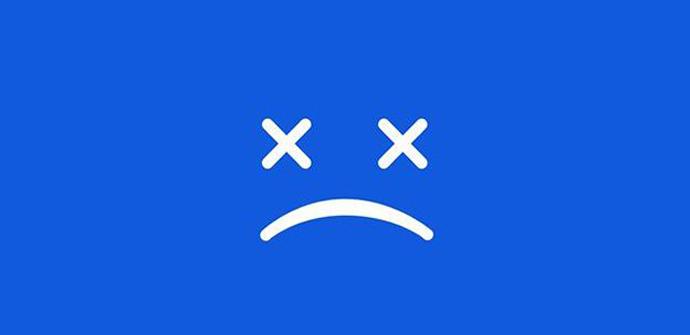
Los pantallazos azules o también conocidos como BSOD que en ocasiones nos encontramos en los sistemas Windows de Microsoft, son unos errores muy temidos entre los usuarios del sistema operativo de los de Redmond desde hace años, ya que la única manera de recuperar el control del equipo tras la aparición de uno, es reiniciando el equipo, si es que vuelve a arrancar.
Pues bien, como posiblemente muchos de vosotros ya sepáis, estos errores suelen venir dados por diversos fallos críticos que se pueden dar en el sistema relativos a aspectos tales como el kernel del propio sistema operativo, los controladores instalados, archivos dañados, datos inaccesibles, etc.
Sin embargo estos mismos pantallazos azules en ocasiones son utilizados por los usuarios más avanzados del sistema de los de Redmond para tareas más beneficiosas. Y es que hay que saber que estas BSOD nos van a ser de gran ayuda a la hora de lleva a cabo un análisis posterior del propio software, todo ello gracias al volcado automático de la memoria RAM que se lleva a cabo al producirse uno de estos pantallazos. Pues bien, para todo esto, ya os hablamos de la manera que nos ofrece Windows 10 para forzar uno de estos fallos y que así se produzca el mencionado volcado de datos a un fichero para que pueda ser analizado más adelante por los expertos.
Decir que estos datos se almacenan de manera automática en unos ficheros llamados Minidumb, y antes de nada merece la pena saber que de manera predeterminada, cuando se produce un error de este tipo, el sistema crea un volcado de memoria en uno de estos archivos Minidumb que contiene un informe para ser analizado, bien por el propio usuario, o para ser enviado a un especialista en el tema.
Pero claro, esto tiene el inconveniente de que estos archivos no pueden ser leídos por los editores de texto tradicionales de Windows, por lo que es necesario que sean interpretados por otros programas específicos como los que vamos a repasar a continuación. Al mismo tiempo debe quedar patente que estos archivos de volcado de memoria, incluyen bastante información técnica relacionada con el error que se acaba de producir, de ahí la utilidad que tienen para los expertos en el sistema de Microsoft. Aquí se pueden ver datos como los procesos que estaban ejecutándose en el equipo, códigos de error, o referencias a componentes, entre otras muchas informaciones útiles para aquellos que sepan interpretarlas.
Programas para conocer la causa de un pantallazo azul o BSOD en Windows
Por tanto, como os hemos comentado anteriormente, lo primero que necesitamos para acceder a los datos almacenados por Windows en este tipo de errores en concreto, va a ser un programa específicamente diseñado para ello, ya que no nos sirve cualquier editor. Por tanto en primer lugar os vamos a hablar de una herramienta para estas tareas propia de Microsoft llamada Windbg o Microsoft Debugging tools for Windows.
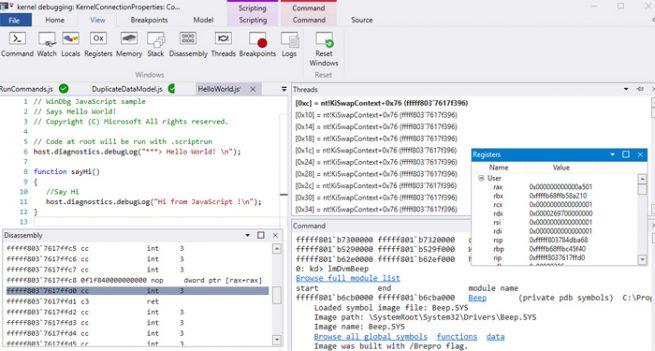
Diremos que estas aplicaciones a las que os hacemos mención de los de Redmond, se han creado para su uso por profesionales en las que se incluyen diversos comandos de control y otras opciones avanzadas que van a ser de gran utilidad para los usuarios más avanzados del sistema. Eso sí, para las funciones más básicas, como por ejemplo para encontrar la información que nos interesa en este caso, que es la causa del error de Windows tras una BSOD, esto no es tan complicado.
Para ello en primer lugar instalamos Windbg y en el menú “File” escogemos la opción “Open Crash Dump…”. Luego nos situamos en la ubicación predeterminada en la que muchas veces Windows guarda estos errores, que suele ser “C:WindowsMinidump” donde veremos algún archivo correspondiente a estos, que suelen tener varios números y con la extensión .DMP. Entonces se abre una nueva ventana llena de mensajes un tanto complicados de interpretar, hasta que bajamos hasta el apartado “Bugcheck Analysis”, donde podemos ver información detallada del error como el código del mismo, por ejemplo, o el elemento que ha causado el pantallazo azul, lo que nos será de ayuda.
Aplicación BluescreenView para interpretar fallos de Windows
Otra de las propuestas a las que os vamos a hacer mención para estos menesteres de interpretación de pantalla BSOD de Windows, es BluescreenView, una de las más populares y usadas en estos ámbitos.
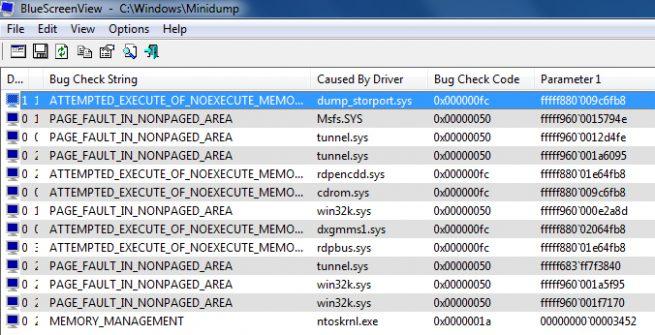
En este caso se trata de una herramienta de terceros, eso sí, igualmente gratuita, que podréis descargar desde la web oficial del desarrollador en la que, una vez la hayamos descargado e instalado, podremos ver en pantalla todos los fallos correspondientes a los pantallazos azules almacenados en el propio sistema operativo. Al mismo tiempo y como no podía ser de otro modo, junto a cada uno de los fallos que con el paso del tiempo se han ido almacenando, también podemos ver los detalles correspondientes a cada uno de ellos.
Aquí es donde podemos intuir cuáles han sido las causas que han provocado el pantallazo azul en cuestión. Eso sí, hay que tener en cuenta que este tipo de herramientas de las que os hemos hablado, no nos van a solucionar nada, ya que funcionan tan solo a título informativo para que después podamos tomar las medidas oportunas.
Y es que estos fallos se pueden deber a temas relacionados con elementos tanto software como hardware de nuestro equipo, por lo que la diversidad de los mismos puede ser muy amplia. Así puede afectar a las unidades de disco, integridad de los datos, fallos en las aplicaciones instaladas, la tarjeta gráfica, etc.; algo que podremos averiguar gracias a estas apps.
